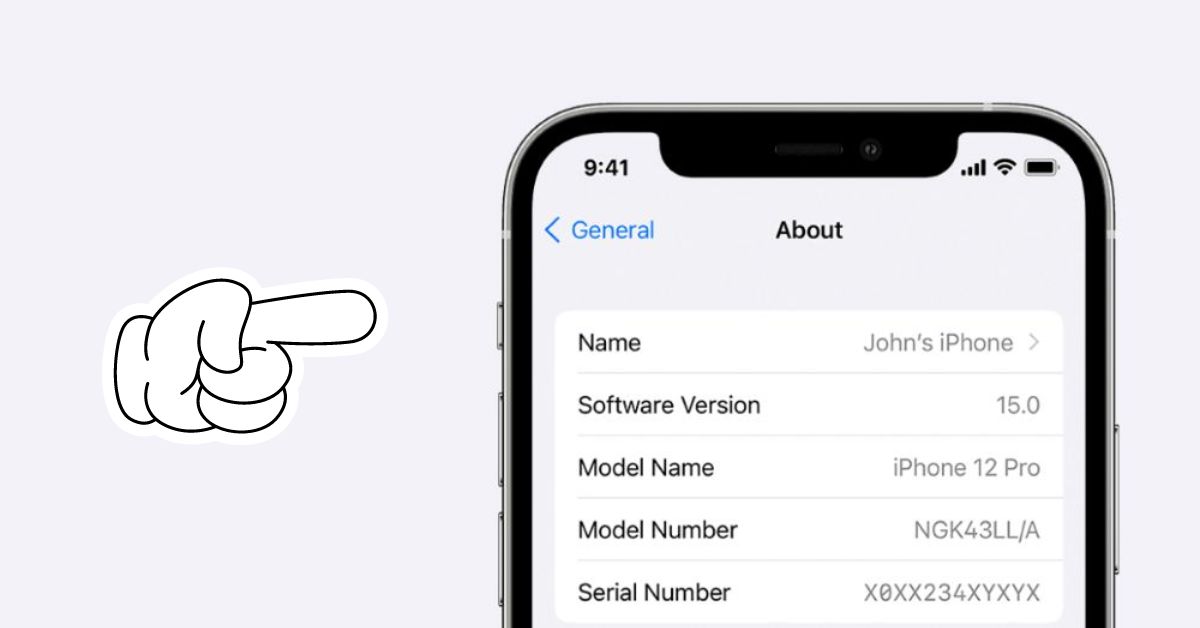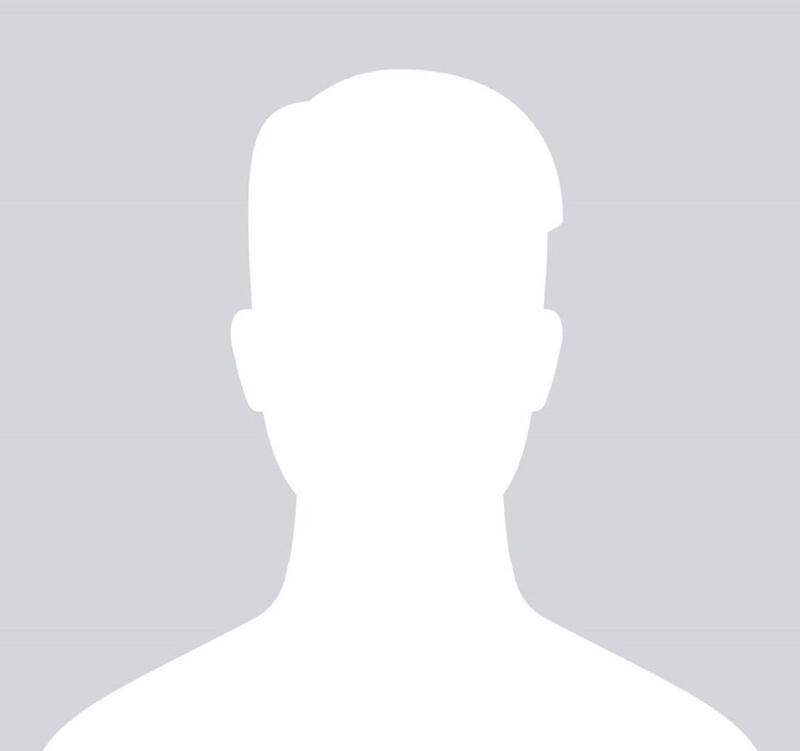Bạn mới mua iPhone và muốn biết chính xác thời điểm máy được kích hoạt để kiểm tra chế độ bảo hành hay tính xác thực? Việc kiểm tra ngày kích hoạt iPhone thực ra rất đơn giản, chỉ mất vài phút. Trong bài viết này, chúng tôi sẽ hướng dẫn bạn cách kiểm tra ngày kích hoạt iPhone rất dễ dàng chỉ với vài bước đơn giản, giúp bạn kiểm tra ngày kích hoạt iPhone nhanh chóng và chính xác. Cho dù bạn là người dùng mới hay đã quen thuộc với thiết bị, việc kiểm tra ngày kích hoạt iPhone sẽ giúp bạn nắm được tình trạng chiếc điện thoại mình đang sở hữu.
- 0933 là mạng gì? Khám phá ý nghĩa đặc biệt của số 0933 chi tiết nhất
- Tìm hiểu thư điện tử và địa chỉ thư điện tử là gì
- Pin Energizer, Sản phẩm pin đáp ứng đa dạng người dùng sử dụng
- Untitled Goose Game: Lối chơi độc đáo và sức hút từ sự đơn giản
- HUAWEI MatePad Pro 12.2 2024 ra mắt với màn hình OLED hai lớp, thiết kế siêu mỏng, giá từ 15 triệu đồng
Tại sao phải kiểm tra ngày kích hoạt iPhone?
Kiểm tra ngày kích hoạt iPhone không chỉ giúp người dùng nắm rõ thông tin về thiết bị mà còn đảm bảo quyền lợi của mình trong quá trình sử dụng. Dưới đây là những lý do chính khiến bạn nên kiểm tra ngày kích hoạt iPhone:
Bạn đang xem: Cách kiểm tra ngày kích hoạt iPhone cực dễ trong vài phút
Khi bạn kiểm tra ngày kích hoạt, bạn sẽ biết ngày chính xác thiết bị được kích hoạt, xác định thời điểm bắt đầu và kết thúc thời hạn bảo hành. Điều này giúp bạn đảm bảo rằng iPhone của bạn vẫn còn trong thời hạn bảo hành của Apple để nhận được hỗ trợ kỹ thuật miễn phí hoặc sửa chữa khi cần.
Trong trường hợp bạn mua iPhone đã qua sử dụng hoặc từ bên thứ ba, việc kiểm tra ngày kích hoạt iPhone là cần thiết để kiểm tra xem thiết bị có phải là hàng chính hãng hay không. Thông qua ngày kích hoạt, bạn có thể xác minh iPhone đã được kích hoạt đúng cách trên hệ thống của Apple hay chưa, tránh mua phải hàng giả, hàng nhái.
Khi bạn mua iPhone mới, việc kiểm tra này là cách để đảm bảo thiết bị chưa được kích hoạt trước khi đến tay bạn. Nếu ngày kích hoạt trước ngày bạn mua, đây có thể là dấu hiệu cho thấy iPhone của bạn không còn mới nữa hoặc đã được người khác sử dụng.

Cách kiểm tra ngày kích hoạt điện thoại, kiểm tra ngày kích hoạt iPhone
Với những phương pháp này, bạn có thể dễ dàng xác định thời điểm thiết bị được kích hoạt, đảm bảo quyền lợi bảo hành và tính xác thực của iPhone.
Kiểm tra kích hoạt iPhone qua trang web của Apple
Kiểm tra ngày kích hoạt iPhone thông qua trang web chính thức của Apple là một trong những cách đơn giản và đáng tin cậy nhất. Bạn chỉ cần làm theo một vài bước dưới đây để kiểm tra ngày kích hoạt iPhone và biết thông tin bảo hành của thiết bị:
Bước 1: Truy cập trang web tại: checkcoverage.apple.com
Đầu tiên, hãy mở trình duyệt trên máy tính hoặc iPhone và truy cập trang web chính thức của Apple tại checkcoverage.apple.com. Đây là trang web do Apple cung cấp để người dùng dễ dàng kiểm tra ngày kích hoạt iPhone và xem thời hạn bảo hành của thiết bị.

Bước 2: Nhập số sê-ri của iPhone
Tiếp theo, bạn cần nhập số sê-ri iPhone để kiểm tra kích hoạt iPhone. Để lấy số sê-ri:
Vào Cài đặt > Chung > Giới thiệu, tại đây bạn sẽ thấy thông tin số sê-ri của thiết bị. Nếu không tìm thấy trong cài đặt, bạn cũng có thể lấy số sê-ri từ khay SIM hoặc trên hộp iPhone.

Bước 3: Xem thông tin bảo hành và ngày kích hoạt
Sau khi nhập số sê-ri, trang web sẽ hiển thị thông tin đầy đủ về iPhone của bạn. Bạn sẽ thấy thời hạn bảo hành, tình trạng bảo hành và đặc biệt là ngày kích hoạt thiết bị. Điều này giúp bạn dễ dàng kiểm tra ngày kích hoạt iPhone và biết chính xác thời điểm iPhone của bạn được kích hoạt lần đầu.
Kiểm tra kích hoạt iPhone thông qua ứng dụng Hỗ trợ của Apple
Một trong những cách đơn giản và chính xác nhất để kiểm tra kích hoạt iPhone là sử dụng ứng dụng Apple Support. Ứng dụng này không chỉ giúp bạn quản lý các thiết bị Apple của mình mà còn cung cấp đầy đủ thông tin về thời gian kích hoạt và chế độ bảo hành của iPhone. Sau đây là các bước để kiểm tra kích hoạt iPhone thông qua ứng dụng này:
Bước 1: Tải xuống và cài đặt ứng dụng Apple Support từ App Store. Bạn có thể tìm kiếm “Apple Support” trên App Store và tải xuống miễn phí.
Xem thêm : Sinh năm 1995 mệnh gì? Tuổi con gì? Màu sắc phong thủy chọn đồng hồ, điện thoại
Bước 2: Sau khi cài đặt, hãy mở ứng dụng và đăng nhập bằng tài khoản Apple ID mà bạn đang sử dụng trên iPhone. Điều này sẽ giúp ứng dụng liên kết với thiết bị của bạn để kiểm tra thông tin chính xác.
Bước 3: Tại giao diện chính của ứng dụng, chọn “My Devices” để xem danh sách các thiết bị được kết nối với tài khoản Apple ID của bạn. Tại đây, bạn có thể dễ dàng kiểm tra thông tin bảo hành và kiểm tra ngày kích hoạt iPhone một cách nhanh chóng và chính xác.
Ứng dụng Apple Support giúp người dùng kiểm tra kích hoạt iPhone một cách thuận tiện và an toàn, đảm bảo bạn có thể theo dõi tình trạng bảo hành của thiết bị mọi lúc, mọi nơi.

Kiểm tra kích hoạt iPhone thông qua dịch vụ hỗ trợ của bên thứ ba
Ngoài các phương pháp chính thức từ Apple, bạn cũng có thể kiểm tra kích hoạt iPhone thông qua các trang web của bên thứ ba. Một số trang web phổ biến như hay iunlocker.net cung cấp dịch vụ kiểm tra thông tin thiết bị, bao gồm ngày kích hoạt và trạng thái bảo hành. Chỉ cần nhập IMEI hoặc số sê-ri của điện thoại, bạn có thể dễ dàng kiểm tra kích hoạt iPhone trong vài phút mà không cần phải truy cập trực tiếp vào trang web của Apple.
Tuy nhiên, khi sử dụng các dịch vụ này, bạn nên cân nhắc đến tính an toàn và bảo mật. Một số trang web có thể không đáng tin cậy, dẫn đến nguy cơ lộ thông tin cá nhân hoặc thiết bị. Vì vậy, hãy đảm bảo rằng bạn chỉ sử dụng các trang web có uy tín và luôn kiểm tra kỹ trước khi nhập bất kỳ thông tin nhạy cảm nào.

Hướng dẫn cách lấy IMEI hoặc số Serial trên iPhone
Để kiểm tra kích hoạt iPhone và kiểm tra ngày kích hoạt, việc biết số IMEI hoặc số sê-ri của iPhone là rất quan trọng. Sau đây là hướng dẫn từng bước chi tiết giúp bạn dễ dàng có được thông tin này:
Cách tìm IMEI hoặc số sê-ri trực tiếp từ cài đặt
Bước 1: Vào cài đặt chung
Trên màn hình chính của iPhone, chạm vào biểu tượng “Cài đặt” để mở ứng dụng.
Trong menu Cài đặt, cuộn xuống và chọn “Chung”.
Bước 2: Tìm số IMEI và số Serial
Trong “Cài đặt chung”, hãy chạm vào “Giới thiệu” để truy cập thông tin chi tiết về thiết bị của bạn.
Trong phần “About”, hãy tìm “IMEI” hoặc “IMEI/MEID” để xem số IMEI của iPhone. Nếu iPhone của bạn hỗ trợ SIM kép, có thể có nhiều số IMEI.
Tìm “Số sê-ri” để xem số sê-ri của thiết bị.

Bước 3: Ghi lại thông tin
Chạm và giữ số IMEI hoặc số sê-ri để sao chép hoặc ghi lại thông tin này nhằm mục đích kiểm tra kích hoạt iPhone.
Cách tìm IMEI hoặc số Serial trên hộp
Bước 1: Tìm hộp iPhone gốc
Nếu bạn vẫn còn hộp iPhone ban đầu, hãy kiểm tra nhãn dán ở bên ngoài hộp.
Xem thêm : Những bài thơ về mưa hay nhất
Bước 2: Kiểm tra nhãn trên hộp
Nhãn dán thường nằm ở bên hông hoặc đáy hộp. Số IMEI và số Serial của iPhone được ghi rõ ràng trên nhãn này, giúp bạn dễ dàng kiểm tra tình trạng kích hoạt của iPhone.

Cách tìm IMEI hoặc số Serial trên khay SIM
Bước 1: Tháo khay SIM
Để an toàn, hãy tắt iPhone trước khi thực hiện các bước này.
Sử dụng dụng cụ lấy SIM đi kèm hoặc một vật nhỏ, nhọn như kẹp giấy để nhẹ nhàng đẩy vào lỗ nhỏ bên cạnh khay SIM và tháo khay SIM ra khỏi khe cắm.
Bước 2: Xem số IMEI
Trên một số mẫu iPhone, số IMEI có thể được in ở mặt sau của khay SIM. Kiểm tra cẩn thận để tìm thông tin này.
Lưu ý: Một số mẫu iPhone không có số IMEI trên khay SIM, do đó, kiểm tra qua phần cài đặt hoặc hộp có thể là phương pháp đáng tin cậy hơn để kiểm tra kích hoạt iPhone.

Một số lưu ý khi kiểm tra ngày kích hoạt iPhone
Khi kiểm tra ngày kích hoạt iPhone của bạn, có một số điều quan trọng cần lưu ý để đảm bảo thông tin bạn nhận được là chính xác và hữu ích. Sau đây là một số điều cần biết và các bước cần kiểm tra để đảm bảo bạn có thông tin chính xác về ngày kích hoạt và chế độ bảo hành của thiết bị:
Những điều cần biết về ngày kích hoạt iPhone
Ngày kích hoạt là ngày thiết bị được bật lần đầu tiên và kết nối với mạng Apple. Đây là ngày bắt đầu chính thức bảo hành thiết bị, nhưng không phải là ngày sản xuất iPhone. Ngày sản xuất có thể sớm hơn vài tuần hoặc thậm chí vài tháng so với ngày kích hoạt.
Ngày kích hoạt thường được sử dụng để tính thời hạn bảo hành của iPhone. Bảo hành của Apple bắt đầu từ ngày kích hoạt chứ không phải ngày mua. Do đó, việc kiểm tra ngày kích hoạt iPhone giúp bạn biết được khi nào thiết bị còn bảo hành và theo dõi thời gian còn lại trong thời hạn bảo hành.

So sánh với thông tin bảo hành từ cửa hàng nơi bạn mua thiết bị.
Sau khi kiểm tra ngày kích hoạt iPhone, bạn nên so sánh thông tin này với thông tin bảo hành do cửa hàng nơi bạn mua thiết bị cung cấp. Truy cập trang web chính thức của Apple hoặc sử dụng ứng dụng Apple Support để kiểm tra thông tin bảo hành và xác nhận tính chính xác của ngày kích hoạt.
Kiểm tra ngày kích hoạt so với ngày mua trên hóa đơn của bạn để đảm bảo thông tin là chính xác. Nếu ngày kích hoạt muộn hơn ngày mua, thiết bị có thể đã được kích hoạt trước khi bạn nhận được, điều này có thể ảnh hưởng đến chế độ bảo hành của bạn.
Nếu bạn thấy có sự khác biệt giữa ngày kích hoạt và thông tin bảo hành từ cửa hàng, hãy liên hệ với cửa hàng nơi bạn mua thiết bị để làm rõ vấn đề. Đôi khi sự khác biệt có thể là do lỗi hệ thống hoặc nhập dữ liệu không chính xác.
Phần kết luận
Kiểm tra ngày kích hoạt iPhone là bước quan trọng để đảm bảo bạn có thông tin đầy đủ về thời hạn bảo hành và tình trạng của thiết bị. Qua bài viết này, chúng tôi đã hướng dẫn bạn chi tiết cách kiểm tra kích hoạt iPhone, từ việc sử dụng trang web chính thức của Apple, ứng dụng Apple Support, đến việc kiểm tra thông qua các dịch vụ của bên thứ ba. Đồng thời, chúng tôi cũng cung cấp thông tin hữu ích về cách lấy số IMEI hoặc số Serial của iPhone để thực hiện kiểm tra chính xác.
Ngày kích hoạt iPhone không chỉ là dấu hiệu cho biết thời điểm bắt đầu bảo hành mà còn là cách để xác minh tính xác thực của thiết bị. Cho dù bạn mua iPhone mới hay đã qua sử dụng, việc kiểm tra ngày kích hoạt iPhone sẽ giúp bạn hiểu rõ quyền bảo hành của mình và tránh những rủi ro không đáng có. Nếu bạn có bất kỳ câu hỏi nào về việc kiểm tra ngày kích hoạt iPhone hoặc cần hỗ trợ thêm, đừng ngần ngại liên hệ với bộ phận hỗ trợ của Apple hoặc các cửa hàng nơi bạn mua thiết bị. Hy vọng bạn có thể tận hưởng trọn vẹn trải nghiệm iPhone của mình!
Xem thêm:
Nguồn: https://tuyengiaothudo.vn
Danh mục: Khám phá